Eigenschaften der Drehsteuerung konfigurieren
Führen Sie folgende Schritte aus, um die Befehlssteuerungseigenschaften der Drehsteuerung zu konfigurieren, die Sie in Ihrer Grafik gezeichnet haben. Folgende Anweisungen sind nur ein Beispiel dafür, wie eine Drehsteuerung konfiguriert werden kann.
Szenario: Sie möchten den aktuellen Wert eines Datenpunkts mit einer Drehsteuerung in Ihrer Grafik kommandieren und anzeigen, wobei eine Analogausgang-.Present Value-Datenpunkteigenschaft verwendet wird.
- Eine Drehsteuerung mit einem Zeiger ist in der aktiven Grafik gezeichnet.
- Erweitern Sie in der Ansicht Eigenschaften (Eigenschaften der Drehsteuerung) die Befehlssteuerungseigenschaften.
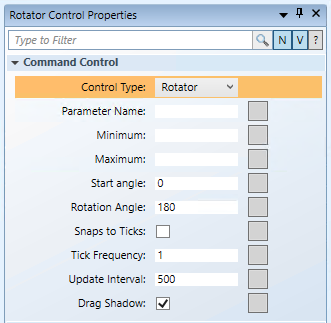
- Geben Sie im Feld Parametername den Parameternamen des Datenpunkts ein, den Sie aus der Tabelle Modelle und Funktionen > Befehlskonfiguration übernommen haben. In diesem Feld wird zwischen Gross- und Kleinschreibung unterschieden. Diese Eigenschaft entspricht der Parametereigenschaft, die später im Abschnitt Befehl und Navigation definiert wird.
- Geben Sie für dieses Beispiel Wert ein.
Hinweis: Diese Eigenschaft entspricht der Parametereigenschaft, die später im Abschnitt Befehl und Navigation definiert wird. - Geben Sie im Feld Minimum den geringsten Wert der Drehsteuerung ein.
- Geben Sie beispielsweise 0 ein.
- Geben Sie im Feld Maximum den höchsten Wert der Drehsteuerung ein.
- Geben Sie für dieses Beispiel 100 ein.
- Geben Sie im Feld Startwinkel den Winkel ein, bei dem der Minimalwert der Drehsteuerung beginnt.
- Geben Sie für dieses Beispiel Typ – 60 ein.
- Geben Sie im Feld Drehwinkel den Wert für die Gradzahl ein, um die die Drehsteuerung sich vom Startwinkel aus dreht. Der Standardwert ist 180.
- Geben Sie für dieses Beispiel 120 ein.
- Mit aktiviertem Kästchen An Teilstrichen ausrichten bewegt sich die Drehsteuerung zu Werten, die von der Eigenschaft Markierungsfrequenz vorgegeben werden.
- Aktivieren Sie für dieses Beispiel das Kästchen An Teilstrichen ausrichten.
- Geben Sie im Feld Markierungsfrequenz einen Wert ein, der das Intervall zwischen den Teilstrichen auf der Drehsteuerung festlegt. Der Wert des Ziels (.Present_Value in unserem Beispiel) ändert sich basierend auf dem neuesten Wert und entsprechend dem Wert der Markierungsfrequenz.
- Aktivieren Sie das Kästchen An Teilstrichen ausrichten, damit der Zeiger sich zum nächsten Teilstrich bewegt, wenn sich die Position des Zeigers ändert.
- Geben Sie im Feld Markierungsfrequenz den Wert für die Aufteilung der Teilstriche ein. Zum Beispiel 10, 20, 30 oder 2, 4, 6 und so weiter. Die Teilstriche beginnen beim Minimalwert und werden bis zum Maximalwert fortgeführt.
- Geben Sie für dieses Beispiel 10 ein.
- Geben Sie im Feld Aktualisierungsintervall einen Wert in Millisekunden ein, der bestimmt, wie schnell der Wert aktualisiert wird, während der Zeiger entlang der Drehsteuerung bewegt wird. Der Standardwert ist 500.
- In diesem Beispiel belassen Sie den Standardwert. Die Drehsteuerung wird alle 0,5 Sekunden aktualisiert, während Sie den Zeiger verschieben.
- Aktivieren Sie das Kästchen Schatten ziehen, um den Zeigerschatten anzuzeigen, während der Zeiger bewegt wird. Die ursprüngliche Zeigerposition hinter dem bewegten Element ist halbtransparent. So können Sie den aktuellen Datenpunktwert immer sehen. Diese Eigenschaft ist standardmässig aktiviert.
- Sie haben die Eigenschaften der Drehsteuerung konfiguriert.